Apple-ը ձեզ տրամադրում է 5 ԳԲ ազատ տարածք իր մայրենի ամպային պահեստավորման արտադրանքում, iCloud. Բայց դա արագ կլցվի: Ի՞նչ եք անում, երբ այդ ամբողջ տարածքը լցված է: Ահա ես ձեզ ցույց եմ տալիս ինչպես ազատվել iCloud Պահպանում ձեր iPhone-ում.
Եթե ունեք iPhone, ապա հավանական է, որ դուք շատ բան եք հանդիպել վախեցած»iCloud Storage Is Full» ծանուցումը.
Սա կարող է հատկապես շփոթեցնող օգտատերերի համար, ովքեր նույնիսկ չգիտեին, որ իրենք օգտագործում են ինչ-որ անվանում iCloud Պահեստավորում, էլ չասած այն լցնելու մասին:
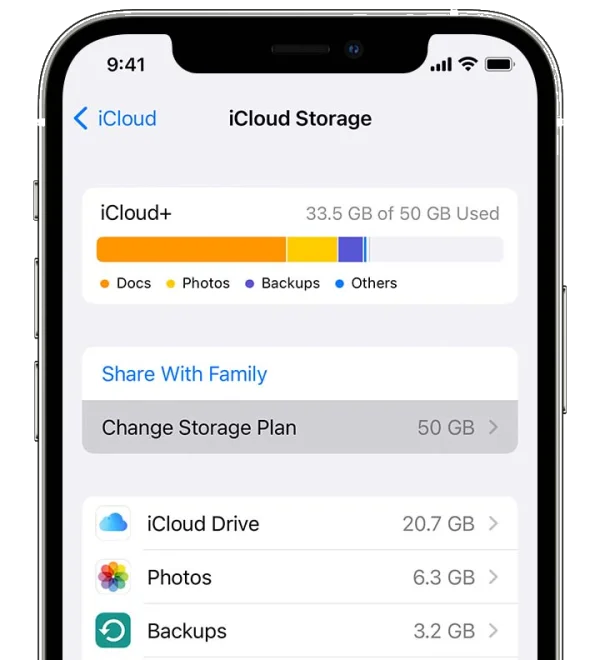
Apple-ն իր բոլոր հաճախորդներին տալիս է 5 ԳԲ ազատ տարածք իր հայրենի ամպային պահեստավորման արտադրանքում, iCloud. Բայց ի՞նչ եք անում, երբ այդ ամբողջ տարածքը լցված է:
Լավ նորությունն այն է, որ այս խնդիրը շտկելու մի քանի տարբեր եղանակներ կան:
Փակցնելուց հիանալի վայր է ավելին իմանալու համար iCloud պահպանման խնդիրներ. Ահա Reddit-ի մի քանի գրառումներ, որոնք, կարծում եմ, ձեզ հետաքրքիր կլինեն: Ստուգեք դրանք և միացեք քննարկմանը:
Բայց մինչ մենք կխոսենք այն մասին, թե ինչպես կարող եք ձերբազատվել այս տհաճ ծանուցումներից և կանխել խնդրի վերականգնումը, եկեք տեսնենք, թե կոնկրետ ինչ iCloud Պահեստ է և ինչու եք տեղեկացվում, որ այն լի է:
Ամփոփում: Ինչպես կարող ես ազատվել iCloud պահեստավորում ձեր iPhone-ում:
- Եթե դուք շարունակեք ստանալ "iCloud Storage Is Full» ծանուցումը, դա նախազգուշացում է, որ դուք պետք է մաքրեք պահեստը iCloud.
- Դա անելու երեք հիմնական եղանակ կա. կարող եք ջնջել ֆայլերը iCloud, ջնջեք հին կրկնօրինակները կամ վճարեք ավելի շատ տարածքի համար:
- Դուք կարող եք նաև անտեսել ծանուցումը` փակելով այն, բայց ակնհայտ է, որ դա ինքնին չի լուծում խնդիրը:
Ինչ է iCloud և ինչպես է այն աշխատում:
Apple-ը կարող է հեղափոխել արդյունաբերությունը, երբ խոսքը վերաբերում է ինտուիտիվ, օգտագործողի համար հարմար տեխնոլոգիական արտադրանքներին, բայց ընկերությունը կարծես թե սիրում է անհարկի բարդացնել իրերը, երբ խոսքը գնում է ապրանքների բազմազանության մասին:
Միայն ձեր iPhone-ում դուք հավանաբար ունեք հետևյալը. iCloud Պահեստավորում, iCloud Պահուստավորում, iCloud Քշել, iCloud Լուսանկարների գրադարան և Իմ ֆոտոշարքը:
Այսպիսով, դրանցից որն է կոնկրետ լիքը և ինչու:
Եթե այս ամենը ձեզ ստիպում է հրաժարվել և ձեր iPhone-ը պատուհանից նետել, ապա դուք միայնակ չեք: Եկեք քանդենք այն և մի փոքր ավելի պարզ դարձնենք:
iCloud Պահեստ
Այսօրվա թվային դարաշրջանում ամպային ծառայությունները դարձել են մեր առօրյա կյանքի էական մասը:
Անկախ նրանից, թե դա պահպանում է մեր լուսանկարները Google Լուսանկարներ կամ օգտագործում Google Ուղևորվեք փաստաթղթերի փոխանակման և համագործակցության համար, ամպային ծառայությունները հեշտացրել են մեր կյանքը:
Վեբ հոսթինգի աճող պահանջարկի հետ մեկտեղ, ավելի քան երբևէ կարևոր է դարձել հուսալի և մատչելի հոսթինգի լուծումների հասանելիությունը:
Բացի այդ, էլփոստի հավելվածների կառավարումը և համակարգի նախապատվությունների կարգավորումը նույնպես դարձել է մեր առցանց գործունեության անբաժանելի մասը:
Արդյունավետ օգտագործելով այս գործիքներն ու ծառայությունները՝ մենք կարող ենք ապահովել, որ առավելագույնս օգտվենք ինտերնետի ներուժից և պարզեցնենք մեր թվային կյանքը:
Բոլոր iPhone-ները գալիս են 5 ԳԲ անվճար iCloud պահեստ: Սա Apple-ի բնիկն է ամպի պահպանման լուծում.
Ինչու՞ ունենալ ամպային պահեստավորման համակարգ ձեր հեռախոսում: Դե, նայեք դրան. քանի՞ անգամ եք համարյա գցել ձեր հեռախոսը զուգարան: Թե՞ խաբել եք այն անհարմար անկյան տակ նկարելիս:
Ձեր սարքի վնասումը կամ ոչնչացումը կկործանի նաև ցանկացած ֆայլ կամ տվյալ, որը պահվում է տեղում սարքում:
Այնուամենայնիվ, եթե դուք կրկնօրինակել եք ձեր բոլոր կարևոր ֆայլերը ամպի մեջ, ապա կարող եք հանգիստ լինել՝ իմանալով, որ այն անվտանգ է, անկախ նրանից, թե որքան անշնորհք կամ վթարային եք:
iCloud Կրկնօրինակեք
Սմարթֆոններից շատ օգտվողների համար տեքստային հաղորդագրությունները, ֆոտոգրադարանները և տեսահոլովակները նրանց սարքերում պահվող ամենակարևոր և անձնական տվյալներից են:
Տեքստային հաղորդագրությունները կարող են պարունակել կարևոր տեղեկություններ և սենտիմենտալ խոսակցություններ, մինչդեռ ֆոտոգրադարաններն ու տեսահոլովակները ֆիքսում են հիշողություններ, որոնք անփոխարինելի են:
Կարևոր է պարբերաբար կրկնօրինակել այս տվյալները՝ համոզվելու համար, որ դրանք չեն կորչում սարքի խափանման, պատահական ջնջման կամ այլ խնդիրների դեպքում:
Բարեբախտաբար, կան մի քանի տարբերակներ՝ տեքստային հաղորդագրությունների, ֆոտոգրադարանների և տեսահոլովակների կրկնօրինակման համար, ներառյալ՝ օգտագործելով ամպի վրա հիմնված ծառայությունները, ֆայլերը համակարգչին փոխանցելը կամ հատուկ այդ նպատակով ստեղծված կրկնօրինակ հավելվածի օգտագործումը:
Ժամանակ հատկացնելով ձեր տվյալները պահուստավորելու համար՝ կարող եք վստահ լինել, որ ձեր կարևոր հիշողություններն ու խոսակցությունները ապահով և ապահով են:
iCloud Պահուստավորումն այն գործառույթն է, որն ունեն բոլոր iPhone-ներն ու iPad-ները, որոնք ավտոմատ կերպով պահուստավորում են ձեր սարքը iCloud Պահեստավորում:
iCloud Պահուստավորումը հիանալի հատկություն է (նախկինում նշված զուգարանից դուրս գալու պատճառներով), բայց, ցավոք, կրկնօրինակումներ do ձեր մեջ շատ տեղ գրավել iCloud Պահեստավորում:
iCloud Քշել
iCloud Drive-ը Apple-ի ընտանիքի արտադրանքի նոր հավելումն է: Այն կարող է օգտագործվել բոլոր Apple սարքերում, ներառյալ Mac նոութբուքերը, և օգտագործվում է sync ֆայլեր iCloud.
Պարզ ասած, դա Apple-ի բնիկ, ինտեգրված տարբերակն է Google Քշել: Փաստաթղթեր և ֆայլեր, որոնք պահվում են iCloud Drive-ը նույնպես տեղ է զբաղեցնում iCloud Պահեստավորում:
iCloud Ֆոտո գրադարան
Նրա անունը, ինչպես ենթադրում է, iCloud Լուսանկարների գրադարանը պահուստավորում է ձեր բոլոր լուսանկարներն ու տեսանյութերը iCloud և հնարավորություն է տալիս մուտք գործել դրանք ձեր Apple սարքերից որևէ մեկից:
Քանի որ լուսանկարների և վիդեո ֆայլերը սովորաբար բավականին մեծ են, կրկնօրինակները iCloud Լուսանկարների գրադարանը շատ տեղ է զբաղեցնում ձեր մեջ iCloud Պահեստավորում:
Ընդհանուրի ամենամեծ թերություններից մեկը iCloud էկոհամակարգը ավելորդություն է. եթե դուք օգտագործում եք iCloud Կրկնօրինակներ և iCloud Լուսանկարների գրադարան, դուք կրկնօրինակում եք ձեր լուսանկարները:
Լուսանկարների գրադարանը պահուստավորում է ձեր լուսանկարները, իսկ Կրկնօրինակները՝ ձեր ամբողջ հեռախոսը: Դուք չեք կարող մուտք գործել ձեր անհատական լուսանկարների կամ վիդեո ֆայլերը Backups-ում (քանի որ կրկնօրինակները պահվում են որպես մեկ մեծ տվյալների ֆայլ), բայց դրանք այնտեղ են և զբաղեցնում են պահեստային տարածք:
Իմ լուսանկարների հոսքը
My Photos Stream-ը Apple-ի ևս մեկ ամպային պահեստավորման գործիք է: Այն աշխատում է նույն կերպ iCloud Լուսանկարների գրադարան, քանի որ այն պահուստավորում է ձեր բոլոր լուսանկարներն ու տեսանյութերը և դրանք հասանելի է դարձնում ձեր բոլոր Apple սարքերում:
Այնուամենայնիվ, կա մեկ կարևոր տարբերություն. Իմ լուսանկարների հոսքը չի տեղ գրավել iCloud Պահեստավորում:
Ինչպես կարող եմ մաքրել տարածքը iCloud Պահպանո՞ւմ:
Եթե դուք iPhone-ի, iPad-ի կամ iPod Touch-ի օգտատեր եք, դուք կարող եք վրդովմունքի զգացում ունենալ, երբ սպառվում է սպառումը: iCloud պահեստային տարածք:
Բարեբախտաբար, ազատվելու մի քանի եղանակ կա iCloud տարածք և կառավարել ձեր iCloud ավելի արդյունավետ պահեստավորում:
Ընտրանքներից մեկն այն է, որ ջնջեք լուսանկարները և այլ մեդիա ֆայլերը ձերից iCloud Լուսանկարների գրադարան կամ iCloud Քշել:
Կարող եք նաև ջնջել սարքի կրկնօրինակները և վերջերս ջնջված ֆայլերը և կառավարել ձեր պահեստի սահմանաչափը՝ թարմացնելով ձեր iCloud հաշվի պահեստավորում: Կարևոր է նշել, որ ֆայլերը ջնջելը iCloud կջնջի դրանք նաև ձեր Apple ID-ին միացված բոլոր սարքերից:
Կատարելով այս քայլերը՝ կարող եք ազատվել iCloud տարածություն և ապահով և ապահով պահեք ձեր սարքի կրկնօրինակները և այլ կարևոր տվյալները:
Երբ մտածում եք բոլոր տարբեր տվյալների մասին, որոնցում պահուստավորված են iCloudԶարմանալի չէ, որ 5 ԳԲ անվճար է iCloud Պահեստային տարածքն այնքան արագ է լցվում:
Այսպիսով, ի՞նչ կարող եք անել խնդիրը շտկելու համար:
1. Փակեք Ծանուցումը

Սա իրականում ճանապարհ չէ ուղղել խնդիրը. դա ավելի շատ դրանից խուսափելու միջոց է: Եթե "iCloud Storage Is Full» ծանուցումը գալիս է վատ ժամանակ, դուք միշտ կարող եք պարզապես չեղարկել այն: Այնուամենայնիվ, ծանուցումն անջատելու մշտական միջոց չկա:
Որքան էլ գայթակղիչ լինի պարզապես անտեսելը, ծանուցումը կա՝ ձեզ տեղեկացնելու, որ պահեստավորման խնդիր ունեք:
Վաղ թե ուշ դուք ստիպված կլինեք դադարեցնել «մոտ» հարվածը և իրականում լուծում գտնել:
2. Ջնջել հին ֆայլերը և լուսանկարները
Խնդիրը լուծելու առաջին և ամենաակնառու միջոցը ձեր բոլոր ֆայլերից մի քանիսը ջնջելն է iCloud տեղ.

Հեշտ է մուտք գործել ձեր iCloud Պահպանում ձեր iPhone-ից: Պարզապես.
- Գնացեք Կարգավորումներ
- Սեղմեք ձեր անվան վրա
- Ընտրել "iCloud"
- Այնուհետև ընտրեք «Կառավարել պահեստը»:
Հենց այնտեղ լինեք, դուք պետք է կարողանաք տեսնել գրաֆիկ, որը ցույց է տալիս, թե ինչ տեսակի ֆայլեր են զբաղեցնում ձեր ամենաշատ տարածքը: iCloud Պահեստավորում:
Սրանից ներքև դուք նաև կկարողանաք տեսնել, թե որ հավելվածներում է նախատեսված պահուստավորումը iCloud. Եթե ցանկանում եք ապագայում տարածք խնայել, կարող եք կարգավորել դրանք այնպես, որ միայն որոշ հավելվածներում պահուստավորվեն iCloud.
Այնուամենայնիվ, դա անելը չի լուծի ձեր ընթացիկ ամբողջական պահեստավորման խնդիրը: Դրա համար կարող եք փորձել ջնջել ֆայլերն ու թղթապանակները, որոնք պահուստավորել եք այլ տեղ, կամ որոնցում չեք ցանկանում պահվել: iCloud Պահեստավորում:
Լուսանկարներն ու տեսանյութերը ջնջելու համար՝
- Բացեք «Լուսանկարներ» ծրագիրը
- Սեղմեք «Լուսանկարներ»
- Կտտացրեք «Ընտրել» և ընտրեք այն լուսանկարներն ու տեսանյութերը, որոնք ցանկանում եք ջնջել
- Կտտացրեք «Ջնջել» (աղբարկղի պատկերակը), այնուհետև սեղմեք «Ջնջել լուսանկարը»՝ հաստատելու համար:
Պարզ և հեշտ!
3. Պահպանեք Լուսանկարները Իմ Լուսանկարների հոսքում

Հենց հիմա դուք հավանաբար մտածում եք, դիմե՛ք, եթե ես ջնջեմ իմ լուսանկարներն ու տեսանյութերը iCloud Պահպանեք կամ անջատեք պահուստավորումը Լուսանկարների գրադարանից, ես կկորցնեմ իմ բոլոր լուսանկարները, եթե հեռախոսիս հետ ինչ-որ բան պատահի:
Բարեբախտաբար, այս հանելուկը հաղթահարելու հեշտ ճանապարհ կա:
Պարզապես բացեք My Photo Stream-ը ձեր Mac-ում կամ համակարգչում, և ձեր iPhone-ը ամեն անգամ կվերբեռնի ձեր բոլոր լուսանկարները My Photo Stream-ում: syncs (Նշում. Ձեր հեռախոսը պետք է միացված լինի WiFi-ին My Photo Stream-ի համար sync).
Հիշեք, Իմ ֆոտոշարքը տեղ չի զբաղեցնում iCloud Պահեստ. Այսպիսով, My Photo Stream-ում պահուստավորված ցանկացած լուսանկար ապահով և առողջ կլինի ամպի մեջ՝ առանց հաշվի առնելու ձեր 5 ԳԲ պահեստային տարածքը:
Ֆոտո և վիդեո ֆայլերը խելահեղ տարածք են զբաղեցնում, ուստի այս երկու տեսակի ֆայլերը ձեր միջից հեռացնելով iCloud շատ հավանական է լուծել ձեր ամբողջական պահեստավորման խնդիրը:
Ձեր Mac-ում My Photo Stream մուտք գործելու համար անցեք Լուսանկարներ > Ալբոմներ > Իմ ֆոտոշարքը:
Ձեր iPhone-ից այն մուտք գործելու համար պարզապես արեք նույնը. Լուսանկարներ > Ալբոմներ > Իմ ֆոտոշարքը (Նշում. Իմ ֆոտոշարքը հասանելի է միայն iOS 8 կամ ավելի նոր տարբերակում):
4. Deleteնջեք հին պահուստավորումները
Ինչպես արդեն նշեցի, ևս մեկ բան գրավում է տոննա տարածություն iCloud is կրկնօրինակումներ. Եթե ցանկանում եք արագ մաքրել պահեստային տարածքը, կարող եք փորձել ջնջել հին կրկնօրինակները iCloud Պահեստավորում:
Հին կրկնօրինակները ջնջելու համար՝
- Գնացեք Կարգավորումներ
- Կտտացրեք ձեր անվան վրա, այնուհետև ընտրեք «iCloud"
- Կտտացրեք «Կառավարել պահեստը», այնուհետև «Կրկնօրինակներ»
- Կտտացրեք հին սարքի կրկնօրինակի վրա, այնուհետև ընտրեք «Ջնջել կրկնօրինակը»
- Հաստատելու համար կրկին սեղմեք «Ջնջել կրկնօրինակը»:
Եվ վերջ։ Քանի որ ձեր սարքը կանոնավոր կրկնօրինակում է կատարում, հինները ջնջելու վտանգը քիչ է:
5. Վճարեք ավելի շատ տարածքի համար

Եթե այլ բան չի աշխատում, դուք միշտ կարող եք վճարել ավելի շատ պահեստային տարածքի համար: iCloud առաջարկում է երեք Plus պլան՝ 50 ԳԲ՝ 0.99 դոլար/ամսական, 200 ԳԲ՝ 2.99 դոլար/ամսական և 2 ՏԲ՝ 9.99 դոլար/ամսական:
iCloud ամպային պահեստավորման ամուր մատակարար է, բայց այն հեռու է կատարյալ լինելուց, և բարեբախտաբար, դա ձեր միակ տարբերակը չէ:
Կան որոշ Պատ iCloud այլընտրանքներ շուկայում որոնք համատեղելի են Apple սարքերի հետ (ներառյալ ձեր iPhone-ը) և առաջարկում են ավելի մրցունակ գներ և ավելի լավ անվտանգության առանձնահատկություններ:
Ամպային պահեստավորման լավագույն մատակարարներից շատերը, ինչպիսիք են pCloud, Sync.com, եւ Սառցե, ունեն հավելվածներ, որոնք համատեղելի են iPhone-ի հետ և կարելի է հեշտությամբ ներբեռնել և տեղադրել հավելվածների խանութից:
(Հ.Գ. Երկուսն էլ pCloud և Icedrive-ն առաջարկում է շատ առատաձեռն և մատչելի ցմահ ամպային պահեստավորման գործարքներ հենց հիմա)
Փաթեթավորեք
Ինչպես տեսնում եք, խուճապի մատնվելու կարիք չկա, երբ «iCloud Storage Is Full» ծանուցումը հայտնվում է:
Կան բազմաթիվ եղանակներ, որոնցով դուք կարող եք շտկել խնդիրը, և դուք կարող եք նույնիսկ դիտարկել այն որպես ձեր iPhone-ի ձեր կարևոր փաստաթղթերի և ֆայլերի անվտանգությունը բարձրացնելու հնարավորություն՝ փորձելով ամպային պահեստավորման այլ մատակարար, ինչպիսին է. pCloud or Sync.com.